User Manual - Windows 8.1
Table Of Contents
- Dobro došli
- Upoznavanje računala
- Povezivanje s mrežom
- Povezivanje s bežičnom mrežom
- Povezivanje s ožičenom mrežom
- Kretanje pomoću tipkovnice, gesta dodira i pokazivačkih uređaja
- Korištenje pokazivačkih uređaja
- Podešavanje postavki pokazivačkih uređaja
- Korištenje dodirne pločice (TouchPada) i gesta
- Upotreba tipkovnice
- Korištenje pokazivačkih uređaja
- Multimediji
- Upravljanje napajanjem
- Isključivanje računala
- Podešavanje mogućnosti napajanja
- Korištenje stanja za uštedu energije
- Korištenje baterijskog napajanja
- Pronalazak dodatnih informacija o bateriji
- Korištenje alata za provjeru baterije
- Prikaz preostale napunjenosti baterije
- Maksimiziranje vremena pražnjenja baterije
- Upravljanje niskim razinama napunjenosti baterije
- Umetanje ili uklanjanje baterije
- Ušteda energije baterije
- Pohranjivanje korisnički zamjenjive baterije
- Odlaganje baterije koju korisnik može zamijeniti
- Zamjena baterije koju korisnik može zamijeniti
- Upotreba vanjskog izvora izmjeničnog napajanja
- Vanjske kartice i uređaji
- Pogoni
- Sigurnost
- Zaštita računala
- Upotreba lozinki
- Upotreba antivirusnog softvera
- Upotreba softverskog vatrozida
- Instaliranje ključnih sigurnosnih ažuriranja
- Korištenje programa HP Client Security (samo određeni modeli)
- Upotreba programa HP Touchpoint Manager (samo neki modeli)
- Ugradnja dodatnog sigurnosnog kabela
- Korištenje čitača otisaka prstiju (samo određeni modeli)
- Održavanje
- Izrada sigurnosne kopije i oporavak
- Computer Setup (BIOS), MultiBoot i HP PC Hardware Diagnostics (UEFI)
- Podrška
- Tehnički podaci
- Pristupačnost
- Putovanje s računalom
- Otklanjanje poteškoća
- Resursi za rješavanje problema
- Rješavanje problema
- Računalo se ne može pokrenuti
- Na zaslonu računala ništa se ne prikazuje
- Softver ne funkcionira kako valja
- Računalo je uključeno, ali ne reagira
- Računalo je neuobičajeno toplo
- Neki vanjski uređaj ne funkcionira
- Bežična veza ne funkcionira
- Ne pokreće se reprodukcija diska u dodatnom vanjskom optičkom pogonu
- Film nije vidljiv na vanjskom zaslonu
- Postupak snimanja diska u dodatnom vanjskom optičkom pogonu ne započinje ili se prekida prije no što ...
- Elektrostatički izboj
- Kazalo
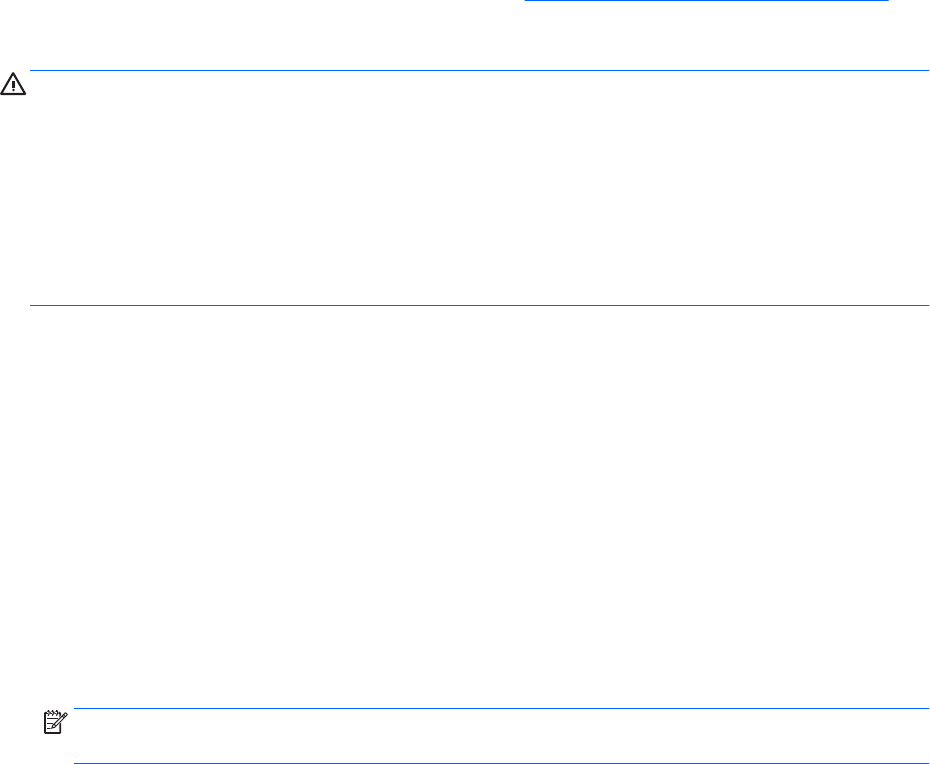
Utvrđivanje verzije BIOS-a
Da biste odlučili trebate li ažurirati program Setup Utility (BIOS), najprije odredite verziju BIOS-a na vašem
računalu.
Informacijama o verziji BIOS-a (koja se naziva i datum ROM-a te BIOS-a) moguće je pristupiti pritiskom na
tipke fn+esc (ako ste već u sustavu Windows) ili pomoću programa Computer Setup (Postavljanje računala).
Da biste upotrijebili program Setup Utility (BIOS):
1. Pokrenite Computer Setup.
2. Pomoću pokazivača ili tipki sa strelicama odaberite Main (Glavno) > System Information (Podaci o
sustavu).
3. Da biste izašli iz programa Computer Setup bez spremanja promjena, kliknite ikonu Exit (Izlaza) u
donjem desnom kutu zaslona, a zatim slijedite upute na zaslonu.
– ili –
Pomoću tipki sa strelicama odaberite Main (Glavno) > Ignore Changes and Exit (Zanemari promjene i
zatvori), a zatim pritisnite enter.
Da biste provjerili postoje li novije verzije BIOS-a, pogledajte Preuzimanje ažuriranja BIOS-a na stranici 76.
Preuzimanje ažuriranja BIOS-a
OPREZ: da biste smanjili rizik od oštećenja računala ili neuspješnu instalaciju, ažuriranje BIOS-a preuzmite i
instalirajte samo kada je računalo priključeno na pouzdan izvor vanjskog napajanja pomoću prilagodnika
izmjeničnog napona. Ne preuzimajte i ne instalirajte ažuriranja BIOS-a kada računalo radi na bateriju, kada se
nalazi u priključnom uređaju ili priključeno na dodatni izvor napajanja. Tijekom preuzimanja i instalacije
slijedite ove upute:
Ne isključujte napajanje računala iskapčanjem napajačkog kabela iz utičnice.
Ne isključujte računalo i ne pokrećite stanje mirovanja.
Nemojte umetati, uklanjati, spajati ili isključivati bilo kakav uređaj, kabel ili žicu.
1. Na početnom zaslonu upišite support (podrška), a zatim odaberite aplikaciju HP Support Assistant.
2. Kliknite Updates and tune-ups (Ažuriranja i poboljšanja), a zatim kliknite Check for HP updates now
(Odmah provjeri ima li HP-ovih ažuriranja).
3. Slijedite upute na zaslonu.
4. U području za preuzimanje učinite sljedeće:
a. Pronađite najnovije ažuriranje za BIOS i usporedite ga s verzijom BIOS-a koja je trenutno instalirana
na računalo. Zabilježite datum, naziv ili neku drugu oznaku. Ti će vam podaci možda kasnije
zatrebati da biste pronašli ažuriranje kada ga preuzmete na tvrdi disk.
b. Slijedite upute na zaslonu za preuzimanje odabranih datoteka na tvrdi disk računala.
Zabilježite put do mjesta na tvrdom disku gdje će se spremiti preuzeto ažuriranje BIOS-a. Kada
budete spremni za instalaciju ažuriranja, tom ćete mjestu morati pristupiti pomoću navedenog
puta.
NAPOMENA: ako računalo povezujete s mrežom, obratite se mrežnom administratoru prije instaliranja
bilo kakvih ažuriranja softvera, a posebno ažuriranja sistemskog BIOS-a.
76 Poglavlje 12 Computer Setup (BIOS), MultiBoot i HP PC Hardware Diagnostics (UEFI)










